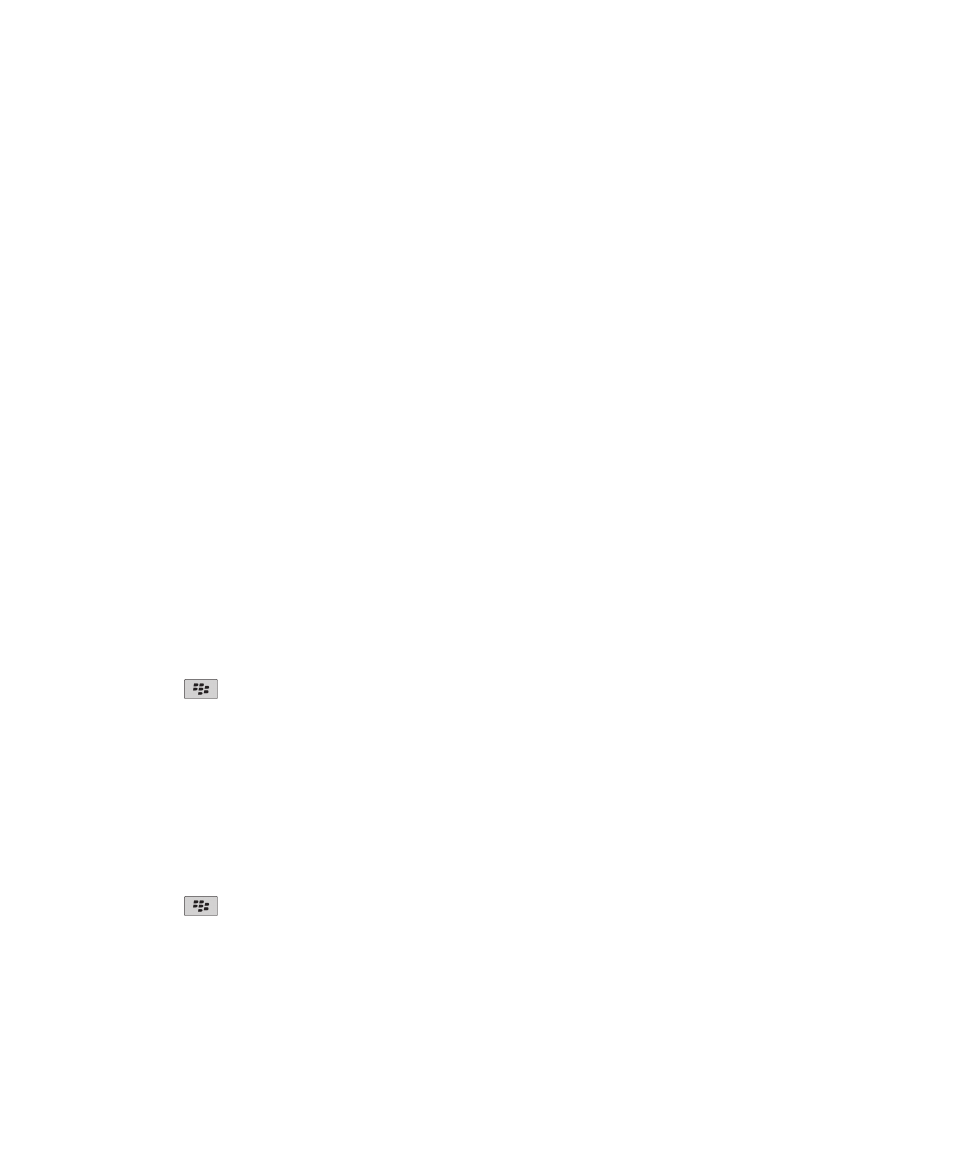
Almacén de claves
Acerca del almacén de claves
El almacén de claves del dispositivo BlackBerry® puede almacenar los siguientes elementos. Para acceder a los elementos del
almacén de claves, debe escribir la contraseña del almacén de claves.
• Certificados personales (pares de certificado y clave privada)
• Certificados que descarga mediante la herramienta de sincronización de certificados de BlackBerry® Desktop Software
• Certificados que descarga de un servidor LDAP o un servidor DSML
• Certificados que descarga de un perfil de autoridad del certificado
• Certificados que importa desde la memoria del dispositivo o una tarjeta de memoria
• Certificados que agrega desde un mensaje
• Certificados raíz incluidos en BlackBerry Desktop Software
• Claves PGP® personales (pares de claves pública y privada)
• claves públicas PGP que descarga desde un servidor con LDAP
• Claves públicas PGP que importa desde la memoria del dispositivo o una tarjeta de memoria
• claves públicas PGP que agrega desde un mensaje
Cambiar la contraseña del almacén de claves
1. En la pantalla de inicio o en una carpeta, haga clic en el icono Opciones.
2. Haga clic en Seguridad > Configuración de seguridad avanzada > Almacenes de claves.
3. Pulse la tecla
> Cambiar contraseña del almacén de claves.
Sincronizar la contraseña del almacén de claves con la contraseña del
dispositivo
Si sincroniza la contraseña del almacén de clave con la contraseña del dispositivo BlackBerry®, cuando cambie la contraseña del
dispositivo, la contraseña del almacén de claves se modificará de forma automática para ser idéntica.
1. En la pantalla de inicio o en una carpeta, haga clic en el icono Opciones.
2. Haga clic en Seguridad > Configuración de seguridad avanzada > Almacenes de claves.
3. Cambie el campo Utilizar contraseña del dispositivo como contraseña del almacén de claves a Sí.
4. Pulse la tecla
> Guardar.
Cambiar cuando el dispositivo elimina la contraseña del almacén de
claves
1. En la pantalla de inicio o en una carpeta, haga clic en el icono Opciones.
Guía del usuario
Seguridad
287
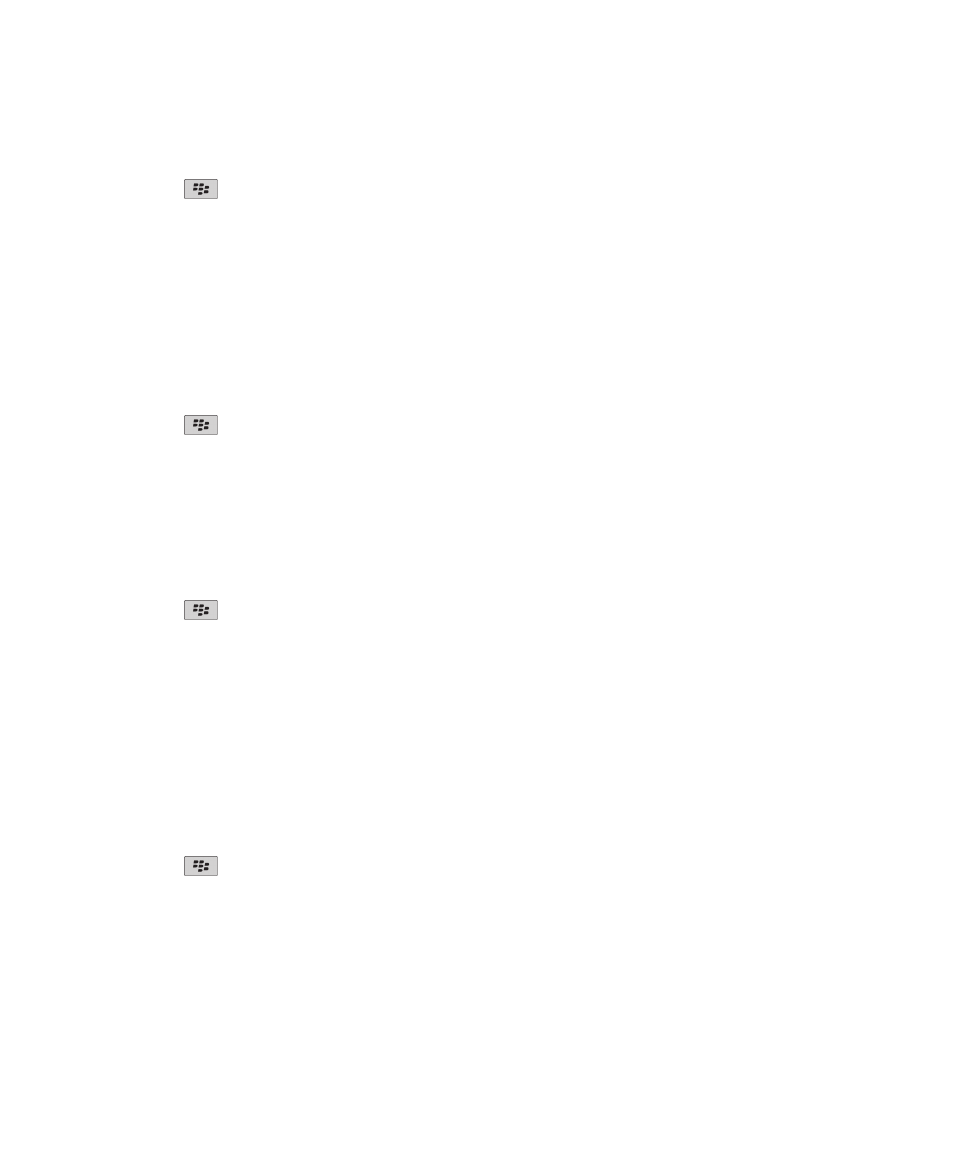
2. Haga clic en Seguridad > Configuración de seguridad avanzada > Almacenes de claves.
3. Cambie el campo Tiempo de permanencia de la contraseña del almacén de claves.
4. Pulse la tecla
> Guardar.
Para acceder a las claves privadas una vez que el dispositivo BlackBerry® elimina la contraseña del almacén de claves, debe
escribir su contraseña del almacén de claves.
Agregar contactos automáticamente a la aplicación Contacto cuando se
agregan elementos al almacén de claves
1. En la pantalla de inicio o en una carpeta, haga clic en el icono Opciones.
2. Haga clic en Seguridad > Configuración de seguridad avanzada > Almacenes de claves.
3. Seleccione la casilla de verificación Agregar correo electrónico de certificado a los contactos.
4. Pulse la tecla
> Guardar.
Cambiar el servicio que el dispositivo usa para descargar certificados
En función de la empresa, es posible que no pueda cambiar el servicio que utiliza el dispositivo BlackBerry® para descargar
certificados. Para obtener más información, póngase en contacto con el administrador.
1. En la pantalla de inicio o en una carpeta, haga clic en el icono Opciones.
2. Haga clic en Seguridad > Configuración de seguridad avanzada > Almacenes de claves.
3. Cambie el campo Servicio de certificados.
4. Pulse la tecla
> Guardar.
Desactivar la copia de seguridad automática y restauración de los datos
del almacén de claves
De manera predeterminada, se realiza una copia de seguridad o restauración de los elementos en el almacén de claves del
dispositivo BlackBerry® cuando hace una copia de seguridad o restaura los datos del dispositivo. Si no desea realizar una copia
de seguridad de la clave privada o restaurar la clave privada del ordenador por razones de seguridad, puede desactivar la copia
de seguridad automática y restauración de los datos del almacén de claves.
1. En la pantalla de inicio o en una carpeta, haga clic en el icono Opciones.
2. Haga clic en Seguridad > Configuración de seguridad avanzada > Almacenes de claves.
3. Desactive la casilla de verificación Permitir la copia de seguridad/restaurar almacén de claves.
4. Pulse la tecla
> Guardar.
Para activar la opción de copia de seguridad y restauración automática de los datos del almacén de claves, seleccione la casilla
de verificación Permitir la copia de seguridad/restaurar almacén de claves.
Guía del usuario
Seguridad
288
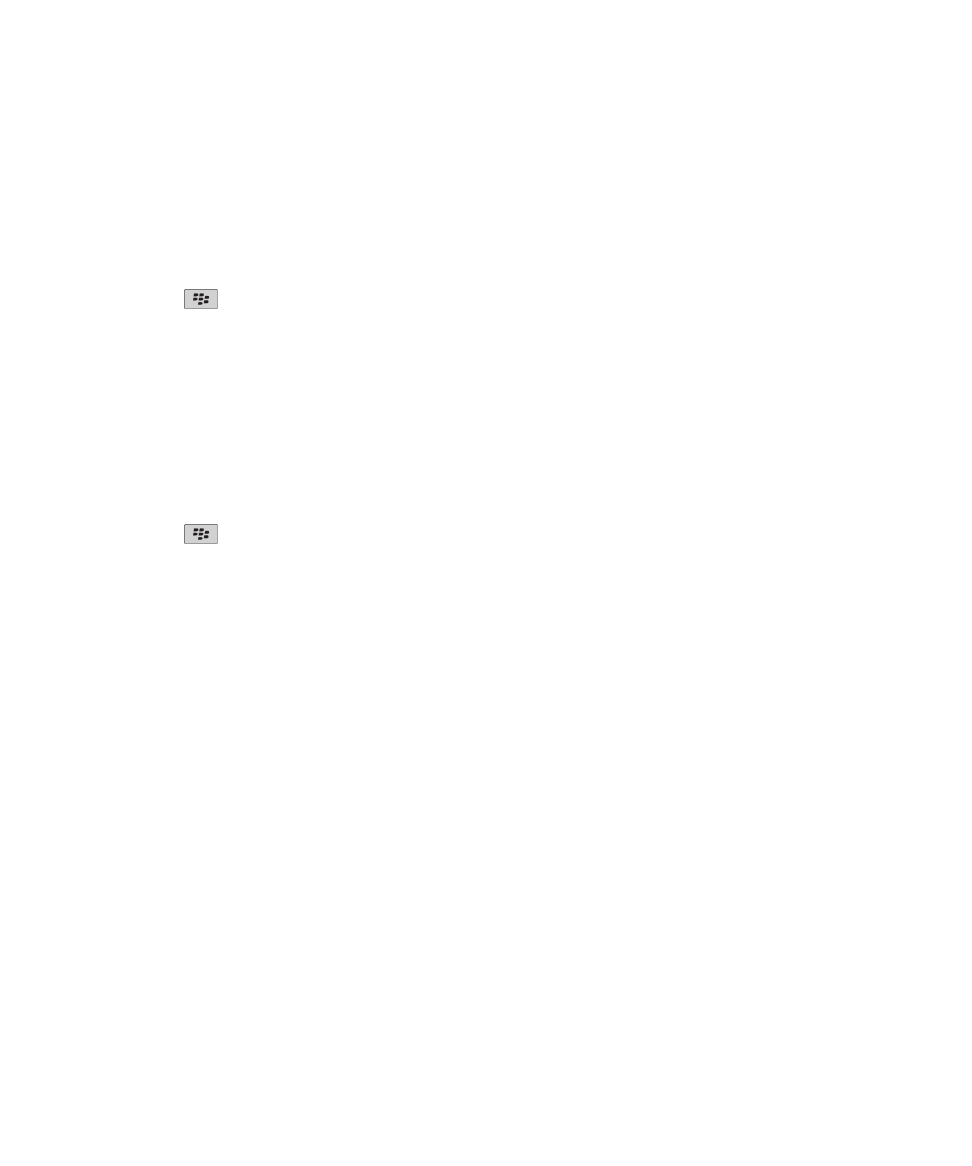
Cambiar la velocidad de actualización para las listas de revocación de
certificados
1. En la pantalla de inicio o en una carpeta, haga clic en el icono Opciones.
2. Haga clic en Seguridad > Configuración de seguridad avanzada > Almacenes de claves.
3. En la sección Estado del certificado, cambie el campo Caduca después de.
4. Pulse la tecla
> Guardar.
El dispositivo BlackBerry® descarga automáticamente un nuevo estado de revocación cuando el dispositivo usa un almacén de
claves con un estado más antiguo que el límite de tiempo que ha establecido.
Rechazar listas de revocaciones de certificados de servidores CRL no
verificados
1. En la pantalla de inicio o en una carpeta, haga clic en el icono Opciones.
2. Haga clic en Seguridad > Configuración de seguridad avanzada > Almacenes de claves.
3. Desmarque la casilla de verificación Aceptar CRL no verificadas.
4. Pulse la tecla
> Guardar.
Su dispositivo BlackBerry® rechaza listas de revocaciones de certificados de los servidores que BlackBerry® MDS Connection
Service no puede verificar.